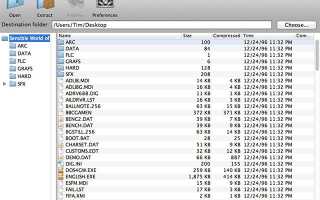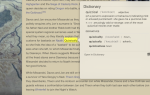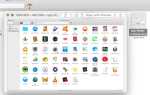Содержание
Недавно мой друг спросил меня, почему он не может открывать файлы .ZIP на своем Mac без их автоматического извлечения, поэтому пришло время найти решение. Если вы переходите на OS X из Windows, это может быть особенно неприятно, когда вы избалованы выбором и имеете доступ к фантастическому экстрактору 7Zip
,
Оказывается, есть несколько решений этой проблемы, все из которых требуют установки стороннего программного обеспечения. Если вы искали способ поддерживать чистоту в папке «Загрузки», эти приложения должны помочь.
Примечание для пользователей Safari
По умолчанию Safari включает настройку, которая означает, что все «безопасные» загрузки открываются после завершения, включая файлы .ZIP. Если вы используете Safari и вам не нравится, когда ваши .ZIPs автоматически извлекаются после завершения, откройте браузер и в строке меню перейдите в Safari> «Установки»> «Общие» и снимите флажок «Открыть безопасные файлы после загрузки». ,
Zipeg (бесплатно)
Zipeg — это универсальный инструмент для открытия файлов .ZIP и .RAR, хотя он открывает целый ряд расширений сжатых файлов. Это включает в себя очевидные файлы комиксов .7Z, .TAR и .CBZ, а также образы дисков .ISO и более неясные форматы .ARJ, .RPM и .CHM (среди прочих).
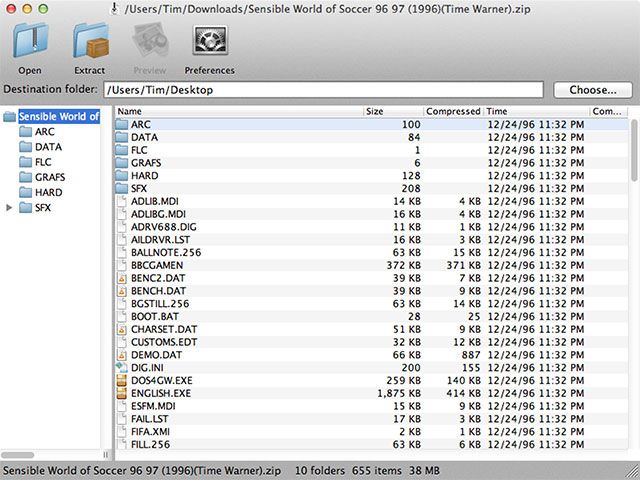
Приложение доступно совершенно бесплатно и протестировано как работающее на OS X 10.9 Mavericks. Приложение было разработано с единственной целью открытия и выбора файлов для извлечения, и делает работу без слишком большого количества наворотов. Приложение может быть установлено в качестве обработчика файлов по умолчанию для .ZIP и других расширений файлов из приложения, хотя, к сожалению, поддержка перетаскивания отсутствует.

Приложение предлагает несколько причуд в отношении звуковых эффектов и удобный предварительный просмотр для изображений с информацией EXIF. У меня были проблемы с загрузкой Zipeg, так как ссылка на скачивание домашней страницы была сломана. Вы должны быть в состоянии загрузить это непосредственно, используя эту ссылку на .DMG или через зеркало Softonic.
Загляните внутрь с BetterZip Quick Look Generator (бесплатно)
Еще одна полезная настройка для работы с файлами .ZIP (по крайней мере, в смысле «только для чтения») исходит от BetterZip, который производит инструмент для архивирования за 20 долларов, представленный ниже. Компания выпустила бесплатную настройку Quick Look, которая позволяет использовать действие предварительного просмотра OS X (пробел в выделенном файле) для создания списка содержимого архива.
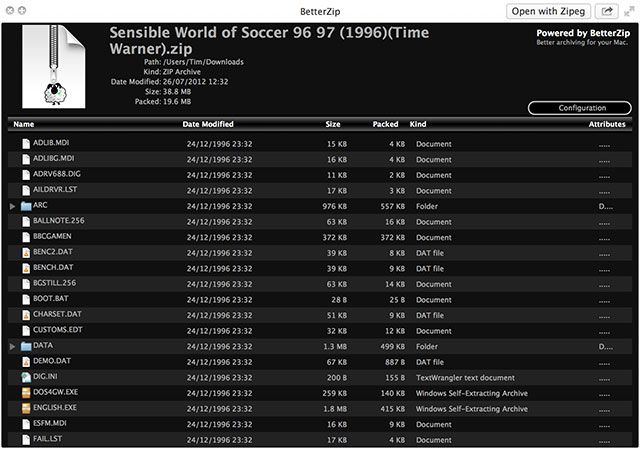
Джастин недавно подчеркнул полезную природу твиков Quick Look
И это отличный пример этого. Для установки загрузите архив .ZIP, распакуйте файл «BetterZipQL.qlgenerator» и поместите его в папку / Library / QuickLook (вам может потребоваться создать эту папку), затем выполните следующую команду в терминале (Приложения> Утилиты> Терминал). :
qlmanage -r
Если вы не можете найти библиотеку OS X, откройте окно Finder и в строке меню в верхней части экрана нажмите «Перейти» и удерживайте клавишу «Option». Вы должны увидеть опцию «Библиотека», пока вы удерживаете клавишу — щелкните по ней. После установки вы можете выделить любой .ZIP или другой файл архива и нажать пробел, чтобы увидеть предварительный просмотр этого архива.
Вы не можете извлечь файлы с помощью этого метода, но, тем не менее, это удобная настройка.
BetterZip ($ 20, бесплатная пробная версия)
BetterZip может стоить 20 долларов, но у вас будет целых 30 дней, чтобы выяснить, стоит ли это вам так много. Приложение довольно легкое и быстрое, с интерфейсом просмотра файлов, который поддерживает перетаскивание мышью прямо на рабочий стол или в окно Finder по вашему выбору.
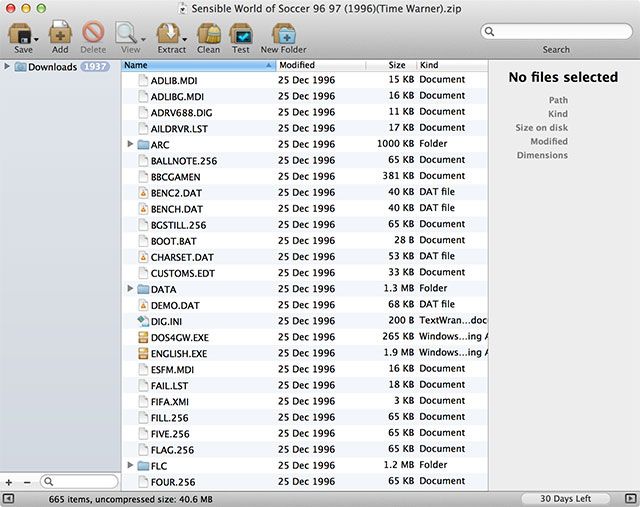
Имеется функция поиска для просмотра больших архивов, возможность добавления быстрых ссылок на папки в левой панели и поддержка большого количества расширений архивных файлов. BetterZip также является единственным программным обеспечением в списке, которое поддерживает создание архивов в различных форматах (не забывайте, что ваш Mac уже может это сделать, просто выберите файлы, затем выберите «Файл»> «Сжать» или используйте щелчок правой кнопкой мыши двумя пальцами). нажмите меню).
BetterZip, вероятно, самый совершенный менеджер архивов в списке, и, вероятно, будет наиболее удобен для тех из вас, кто часто обрабатывает множество .ZIP, .RAR и более непонятных форматов.
Пацифист (20 долларов, условно-бесплатная)
Другой альтернативой является Pacifist, условно-бесплатный инструмент, предназначенный для открытия файлов .PKG, а также образов дисков (.DMG) и обычных архивов: .ZIP, .TAR, .XAR, .TAR.GZ и .TAR.BZ2. Пока вы не решите заплатить, Pacifist будет отображать сообщение и задерживать запуск на 10 секунд каждый раз, когда вы используете программу. Одна вещь, которую приложение предлагает через Zipeg, — полная поддержка перетаскивания, плюс функция поиска и довольно привлекательный и быстрый интерфейс для загрузки.
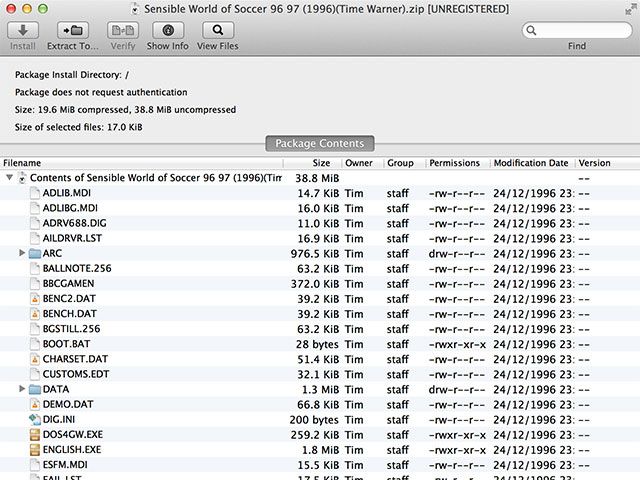
Pacifist поддерживает открытие пакетов на вашем жестком диске и через URL, а также файлы установщика Apple (.PKG). Приложение также может выполнять поиск по квитанциям установщика, чтобы определить, какой пакет установил определенный файл, и как вы можете переустановить его, если это необходимо. Это особенно удобно, если приложение или элемент операционной системы повреждены, и вы хотите исправить это без полной переустановки.
Приложение работает с Mac OS X 10.6.8 и более поздними версиями, включая Mavericks. Если вы используете Mac с 32-разрядным процессором или версией Mac OS X до 10.6.8, вы можете загрузить более старую версию.
Не забывайте
Если вы просто ищете простой старый экстрактор для .RAR и других архивов, которые изначально не обрабатываются вашим Mac, ищите не что иное, как бесплатный инструмент The Unarchiver
, Он автоматически извлечет все, с возможностью спросить вас, где вы хотите файлы в первую очередь. К сожалению, невозможно быть избирательным в отношении этого процесса.
Какой ваш любимый менеджер архивов для OS X? Вы просто извлекаете все, а потом очищаете? Или стоит такой инструмент, как BetterZip?
Кредиты изображений: молния фон Via Shutterstock